很多用户在使用谷歌浏览器观看视频时候,都会用到flash,不过有时候会遇到无法打开的情况,我们只要将flash设置为一直允许就可以了,但是很多用户不知道该如何操作,那就来看看小编为你准备的具体操作流程吧~
谷歌浏览器flash一直允许设置方法:
chrome谷歌浏览器>>
1、首先打开谷歌浏览器,找到右上角的“主菜单”按钮并点击。
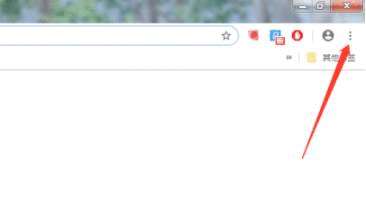
2、点击主菜单后,在出现的第二列表中,找到“设置”选项。
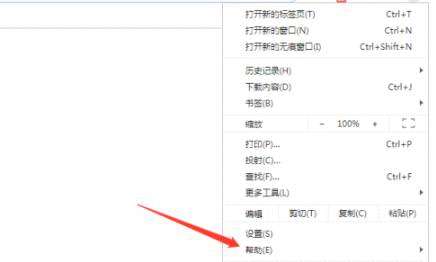
3、点击设置选项进入设置页面,在设置页面中将页面滑到最底下,选择底部的“高级”设置选项。
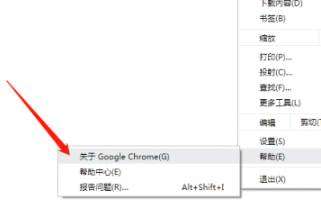
4、进入高级列表后,在列表中找到“网站设置”选项。
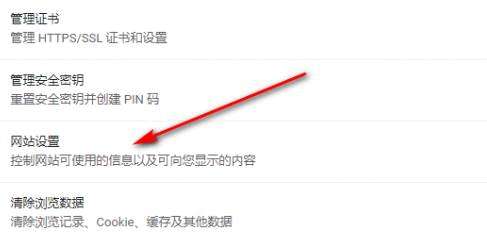
5、进入网站设置后点击“flash”选项。
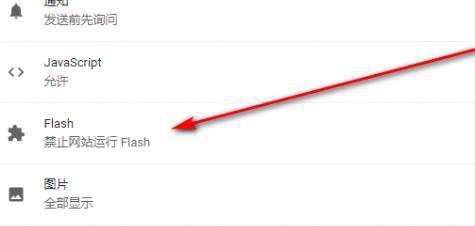
6、进入flash窗口后,将“禁止网站运行flash(推荐)”关闭就可以了。
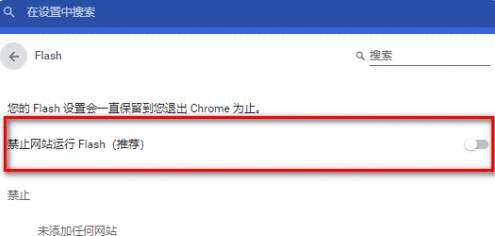
可能你还想了解:adobe flash player已被屏蔽解决方法 | adobe flash player不是最新版本解决方法